Πρόσφατα αγόρασα ένα νέο iPhone.
Αλλά δεν μπορούσα να έχω πρόσβαση σε email παλαιότερα από μια εβδομάδα σε αυτό.
Τα μηνύματα ηλεκτρονικού ταχυδρομείου εμφανίστηκαν, αλλά το περιεχόμενό τους ανέφερε, «Δεν έχει γίνει λήψη αυτού του μηνύματος από τον διακομιστή».
Έκανα επανεκκίνηση του τηλεφώνου μου και έλεγξα ξανά τη σύνδεση Wi-Fi, αλλά το σφάλμα παρέμεινε.
Ενοχλημένος, πέρασα ώρες στο Διαδίκτυο μαθαίνοντας για το πρόβλημα και το ξεφορτώθηκα αφού δοκίμασα διαφορετικές λύσεις.
Το σφάλμα 'Δεν έχει γίνει λήψη αυτού του μηνύματος από τον διακομιστή' παρουσιάζεται σε μια συσκευή iOS λόγω προβλημάτων με το Διαδίκτυο ή την εφαρμογή Mail. Για να το διορθώσετε, βεβαιωθείτε ότι έχετε σταθερή σύνδεση στο Διαδίκτυο και, στη συνέχεια, αλλάξτε τις ρυθμίσεις αλληλογραφίας σε «Ανάκτηση» και επανεκκινήστε τη συσκευή σας.
Γιατί δεν γίνεται λήψη των μηνυμάτων μου;
Το σφάλμα λήψης email σε μια συσκευή iOS μπορεί να προκύψει για διάφορους λόγους.
Ο πιο συνηθισμένος λόγος είναι μια αναξιόπιστη σύνδεση στο Διαδίκτυο, η οποία εμποδίζει τη συσκευή σας iOS να συνδεθεί με τους διακομιστές email.
Μπορεί να οφείλεται σε πρόβλημα με το δρομολογητή, τη συσκευή iOS ή τον πάροχο υπηρεσιών.
Ένας άλλος λόγος για αυτό το πρόβλημα συνδέεται με την εφαρμογή Mail.
Η εφαρμογή Mail μπορεί να είναι παλιά ή κατεστραμμένη, με αποτέλεσμα να υπάρχει ασυνέπεια στη σύνδεσή της με τους διακομιστές email.
Ένα ξεπερασμένο iOS μπορεί επίσης να είναι ο λόγος για αυτό το σφάλμα λόγω της ασυμβατότητάς του με τους διακομιστές email.
Στις επόμενες ενότητες, θα ακολουθήσω τα βήματα αντιμετώπισης προβλημάτων που ακολούθησα για να διορθώσω αυτό το σφάλμα στο iPhone μου.
Λάβετε υπόψη ότι μπορεί να χρειαστεί να κάνετε περισσότερα από ένα βήματα για να κάνετε τη συσκευή σας να πραγματοποιήσει ξανά λήψη email από τον διακομιστή.
Ενημερώστε την εφαρμογή Mail και τη συσκευή iOS


Μια παλιά εφαρμογή αλληλογραφίας ή λειτουργικό σύστημα μπορεί να προκαλέσει διάφορα σφάλματα και δυσλειτουργίες στη συσκευή σας iOS, τα οποία μπορεί να την καταστήσουν αδύνατη τη λήψη μηνυμάτων ηλεκτρονικού ταχυδρομείου από τον διακομιστή.
Τέτοια σφάλματα έχουν αναφερθεί συχνά στην Apple στο παρελθόν και τα περισσότερα από αυτά διορθώνονται στην πιο πρόσφατη ενημέρωση εφαρμογής ή iOS.
Για να ενημερώσετε την εφαρμογή Mail:
- Μεταβείτε στο «App Store».
- Αναζητήστε την εφαρμογή «Mail» και ελέγξτε για τυχόν ενημερώσεις.
- Κάντε κλικ στο «Ενημέρωση» εάν υπάρχει διαθέσιμη ενημέρωση.
Ακολουθήστε αυτά τα βήματα για να ενημερώσετε το iOS σας:
- Μεταβείτε στις «Ρυθμίσεις».
- Ανοίξτε την καρτέλα «Γενικά».
- Κάντε κλικ στην «Ενημέρωση λογισμικού».
- Κατεβάστε και εγκαταστήστε την ενημέρωση, εάν είναι διαθέσιμη.
Όταν ολοκληρωθεί η ενημέρωση, ελέγξτε αν επιδιορθώθηκε το πρόβλημα λήψης αλληλογραφίας.
Αλλάξτε τις ρυθμίσεις αλληλογραφίας από Push σε Fetch
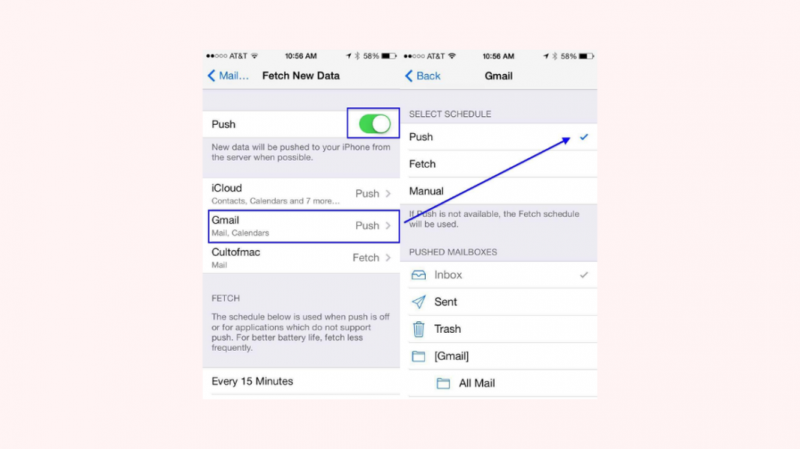
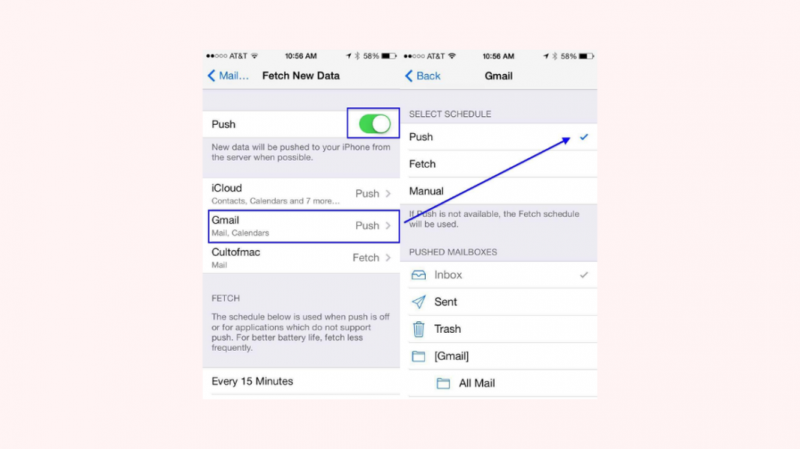
Όταν έλεγξα τις ρυθμίσεις αλληλογραφίας στο iPhone μου, παρατήρησα ότι η μέθοδος παράδοσης email είχε οριστεί σε 'Push'.
Αυτό πιθανότατα συμβαίνει και με τη συσκευή σας iOS, καθώς αυτή είναι η προεπιλεγμένη ρύθμιση με την οποία αποστέλλονται οι συσκευές Apple.
Παρόλο που αυτή η μέθοδος λειτουργεί χωρίς παρέμβαση εφαρμογής, δεν πιέζει τον διακομιστή για λήψη νέων email.
Επίσης, ενδέχεται να αποτύχει η παράδοση ή η λήψη των μηνυμάτων ηλεκτρονικού ταχυδρομείου στη συσκευή σας λόγω ορισμένων προβλημάτων διακομιστή.
Μπορείτε να επιλύσετε αυτό το πρόβλημα ενημερώνοντας τις ρυθμίσεις αλληλογραφίας σας στο Fetch ακολουθώντας τα ακόλουθα βήματα:
- Εκκινήστε τις «Ρυθμίσεις».
- Μεταβείτε στο 'Mail' και πατήστε 'Λογαριασμοί'.
- Κάντε κλικ στο «Λήψη νέων δεδομένων».
- Επιλέξτε τον λογαριασμό email σας και επιλέξτε «Λήψη».
- Επιστρέψτε στην προηγούμενη ενότητα και ρυθμίστε το Fetch σύμφωνα με τις προτιμήσεις σας.
- Επανεκκινήστε τη συσκευή σας και ελέγξτε εάν τα email γίνονται κανονικά.
Λάβετε υπόψη ότι ένα συχνό πρόγραμμα 'Λήψης' καταναλώνει περισσότερη μπαταρία.
Καταργήστε τον λογαριασμό αλληλογραφίας και προσθέστε τον πίσω
Η εφαρμογή Mail μπορεί να αντιμετωπίσει πρόβλημα λήψης λόγω σφάλματος επικοινωνίας ή προβλημάτων με τον λογαριασμό email σας.
Η κατάργηση του λογαριασμού email σας από τη συσκευή σας και η προσθήκη του πίσω μπορεί να βοηθήσει στην επίλυση αυτού του σφάλματος.
Ακολουθήστε αυτά τα βήματα για να το κάνετε:
- Ανοίξτε τις 'Ρυθμίσεις'.
- Επιλέξτε «Mail».
- Κάντε κλικ στο «Λογαριασμοί» και επιλέξτε τον λογαριασμό email που θέλετε να καταργήσετε.
- Πατήστε «Διαγραφή» και επιβεβαιώστε.
- Για να προσθέσετε ξανά τον λογαριασμό σας, μεταβείτε στην ενότητα 'Λογαριασμοί'.
- Κάντε κλικ στο «Προσθήκη λογαριασμού».
- Επιλέξτε τον πάροχο email σας.
- Εισαγάγετε τη διεύθυνση email και τον κωδικό πρόσβασής σας και περιμένετε για την επαλήθευση.
Μόλις τελειώσετε, ελέγξτε τα email σας για να δείτε αν το πρόβλημα παραμένει.
Επανεγκαταστήστε την εφαρμογή Mail
Μια εσφαλμένη εγκατάσταση ή κατεστραμμένα αρχεία δεδομένων της εφαρμογής Mail μπορεί να προκαλέσει σφάλμα λήψης μηνύματος.
Η διαγραφή της εφαρμογής από τη συσκευή σας και η επανεγκατάστασή της μπορεί να βοηθήσει στην επίλυσή της.
Μπορείτε να το κάνετε ακολουθώντας αυτά τα βήματα:
- Πατήστε παρατεταμένα το εικονίδιο της εφαρμογής «Mail» στην Αρχική οθόνη.
- Κάντε κλικ στην «Κατάργηση εφαρμογής».
- Επιλέξτε «Διαγραφή εφαρμογής» και επιβεβαιώστε.
- Επανεκκινήστε τη συσκευή σας.
- Εκκινήστε το «App Store».
- Αναζητήστε το 'Mail' και εγκαταστήστε το.
- Ανοίξτε την εφαρμογή «Mail».
- Εισαγάγετε τα διαπιστευτήριά σας και ελέγξτε τα email σας.
Επικοινωνήστε με την Apple
Εάν οι παραπάνω λεπτομερείς μέθοδοι δεν λύσουν το πρόβλημα λήψης email στη συσκευή σας iOS, θα πρέπει να επικοινωνήσετε μήλο .
Μπορείτε να ελέγξετε τους οδηγούς βοήθειας ή να μιλήσετε με έναν εκπρόσωπο υποστήριξης πελατών για να ζητήσετε τη βοήθειά του για την επίλυσή του.
Εάν η συσκευή σας έχει πρόβλημα υλικού, μπορεί να σας ζητηθεί να τη φέρετε σε ένα κοντινό κατάστημα της Apple για να την εξετάσουν οι τεχνικοί της.
Πώς εξάλειψα αυτό το σφάλμα στο iPhone μου
Μια συσκευή iOS ενδέχεται να αντιμετωπίσει το σφάλμα 'Δεν έχει ληφθεί αυτό το μήνυμα από τον διακομιστή' λόγω προβλήματος στο Διαδίκτυο, δυσλειτουργίας εφαρμογής ή προβλημάτων διακομιστή.
Στην περίπτωσή μου, η αλλαγή της μεθόδου παράδοσης email από Push σε Fetch διόρθωσε αυτό το σφάλμα.
Αλλά από τις αναφορές που βρήκα στο διαδίκτυο, η κατάργηση του λογαριασμού email σας και η εκ νέου προσθήκη του είναι εξίσου αποτελεσματική.
Ωστόσο, εάν οι λύσεις που περιγράφονται σε αυτό το άρθρο δεν λειτουργούν για εσάς, επικοινωνήστε με την υποστήριξη της Apple.
Μπορείτε επίσης να απολαύσετε το διάβασμα
- Γιατί το iPhone μου λέει όχι SIM; Διόρθωση σε λίγα λεπτά
- Η κλήση iPhone απέτυχε: Τι να κάνω;
- Το φωνητικό ταχυδρομείο δεν είναι διαθέσιμο στο iPhone; Δοκιμάστε αυτές τις εύκολες επιδιορθώσεις
- Τι σημαίνει Απασχολημένος χρήστης σε iPhone; [Εξήγησε]
- Το προσωπικό hotspot iPhone δεν λειτουργεί: Πώς να το διορθώσετε σε δευτερόλεπτα
Συχνές Ερωτήσεις
Γιατί τα email μου δεν συγχρονίζονται στο iPhone μου;
Τα email σας ενδέχεται να μην συγχρονίζονται με το iPhone σας λόγω προβλημάτων Διαδικτύου, αποτυχίας διακομιστή ή παλιάς εφαρμογής Mail.
Πώς μπορώ να συγχρονίσω το email μου σε όλες τις συσκευές Apple;
Εάν τα email σας δεν συγχρονίζονται μεταξύ των συσκευών Apple, δοκιμάστε να αποσυνδεθείτε από τον λογαριασμό σας iCloud στις συσκευές σας και να συνδεθείτε ξανά.
Εάν το πρόβλημα παραμένει, εγκαταστήστε ξανά την εφαρμογή email στη συσκευή που επηρεάζεται.
Πώς μπορώ να συνδέσω το iPhone μου στον διακομιστή email μου;
Για να συνδέσετε το iPhone σας στον διακομιστή email σας, μεταβείτε στις Ρυθμίσεις > Αλληλογραφία > Λογαριασμοί > Προσθήκη λογαριασμού > Επιλέξτε τον πάροχο email σας > Εισαγάγετε τη διεύθυνση email και τον κωδικό πρόσβασής σας.
